
Každý notebook je celá kolekce zařízení, z nichž každá vyžaduje řidiče. Proto je důležité pochopit, jak stáhnout speciální software pro ASUS K50ij.
Instalace ovladačů na notebooku ASUS K50ij
Existuje několik způsobů, jak nainstalovat speciální software pro vzhledem k úvazku notebooku. Pak půjdeme o každém z nich.Metoda 1: Oficiální místo
Zpočátku je nutné zkontrolovat dostupnost ovladačů na oficiálních stránkách ASUS. Stahování softwaru z internetového zdroje výrobce je sliby sto procent bezpečnosti notebooku.
Jděte na oficiální stránky Asus
- Chcete-li rychle najít požadované zařízení, zadejte název modelu do speciálního řádku, který je umístěn v pravém rohu obrazovky.
- Stránky nám ukazují všechny shody, které jsou ve zadaných postavách. V dolním řádku klikněte na "Podpora".
- Chcete-li zobrazit seznam všech dostupných ovladačů, klikněte na "Ovladače a nástroje".
- Dále je třeba vybrat verzi operačního systému.
- Teprve poté je kompletní seznam softwaru, který je vhodný pro zvažované zařízení. Mezi řidiči existují služby a aplikace, takže musíte věnovat pozornost názvu zařízení.
- Když kliknete na tlačítko "-", zobrazí se podrobný popis každého ovladače. Chcete-li je stáhnout, klikněte na "Global".
- Vložení archivu s řidičem. Obsah Po stažení, musíte soubor extrahovat a spustit s EXETE.
- "Průvodce instalací" nebude dávat zhroucení ze správné cesty, takže další podrobné pokyny nejsou vyžadovány.
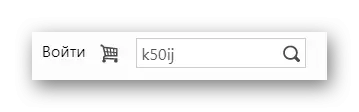
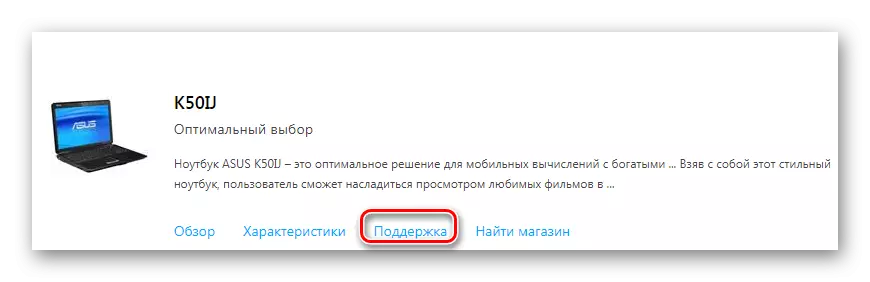
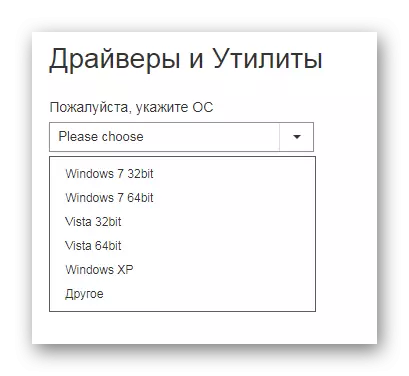
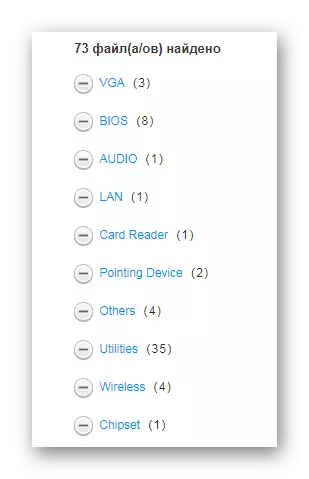
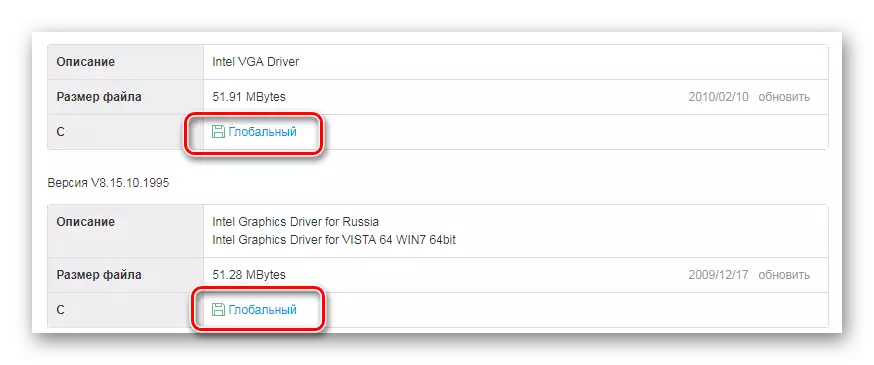
Provádět takový postup se všemi zbývajícími ovladači. Po dokončení instalace je vyžadován restart počítače. Tato volba je pro začátečník poměrně komplikovaná, takže stojí za to věnovat pozornost ostatním metodám instalace řidiče na ASUS K50IJ.
Metoda 2: Oficiální nástroj
Výhodněji instalované ovladače pomocí speciálního nástroje. Rychle kontroluje systém a určuje, který software, který chcete nainstalovat.
- Chcete-li začít, učinit všechny stejné akce jako první cestou, ale pouze až 4 body včetně.
- Vyhledejte sekci "Utilities", klikněte na tlačítko "-".
- V zobrazeném seznamu vyberte první aplikaci stisknutím tlačítka "Global".
- Jakmile je stahování dokončeno, rozbalte složku a spusťte soubor s příponou EXE.
- Po okamžitém rozbalení se zobrazí uvítací okno. Stačí kliknout na tlačítko "Další".
- Následující výběr adresáře pro instalaci a následné potvrzení stisknutím tlačítka "Další".
- Zůstává pouze čekat, kdy bude nástroj nainstalován.
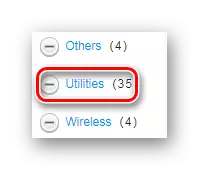

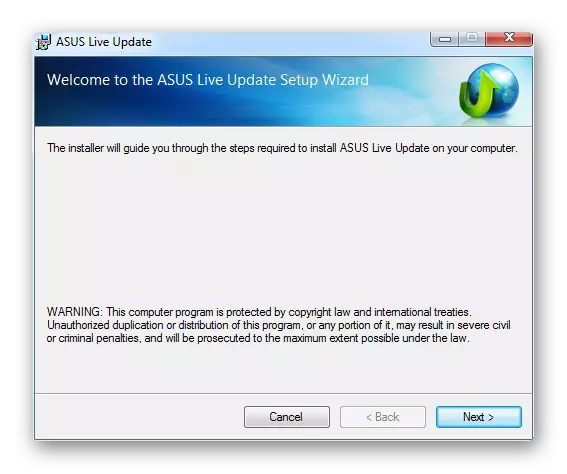
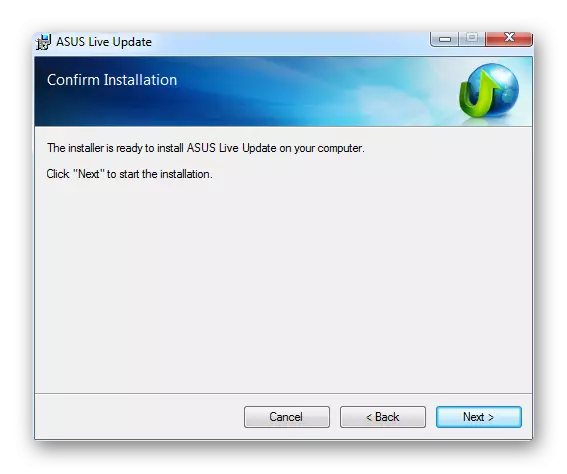
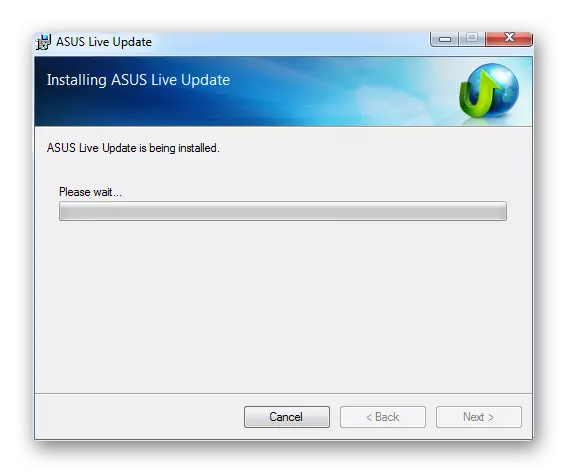
Poté se počítač začne kontrolovat. Všechny ovladače, které je třeba nainstalovat, nástroje ke stažení a stahování. Je to mnohem výhodnější pro nás, protože již není nutné určit, který software je vyžadován pro notebook.
Metoda 3: Programy třetích stran
Instalace ovladače může nejen pomocí oficiální stránky. Uživatel má speciální programy, jako je nástroj, určí chybějící software, stáhnout a nainstalovat. Ale neměli byste věřit jakémukoli softwaru, který provádí podobné funkce. Na našich webových stránkách najdete nejlepší zástupce segmentu na našich webových stránkách na níže uvedeném odkazu.
Přečtěte si více: Nejlepší programy pro instalaci ovladačů

Vůdce mezi uznáním uživatelů je Booster řidičů. Jedná se o program, který má srozumitelné rozhraní, obrovskou online databázi ovladačů a nemá další funkce. Jinými slovy, v něm není nic složitého, ale stále stojí za pochopení více.
- Po stažení a spuštění souboru EXE klepněte na tlačítko "Přijmout a nainstalovat". Souhlasíme s licencovanými licenčními podmínkami a začněte instalovat.
- Dále je systém skenován. Jen čeká na jeho dokončení, protože je nemožné vynechat tento proces.
- Jakmile předchozí postup končí, můžeme vidět, co uvádí ovladače na notebooku. Pokud ne, aplikace nabídne instalaci.
- Zůstane pouze kliknout na tlačítko Instalovat v levém horním rohu a počkat na stahování a instalaci. Čas strávený na této práci přímo závisí na tom, kolik řidičů je třeba instalovat.
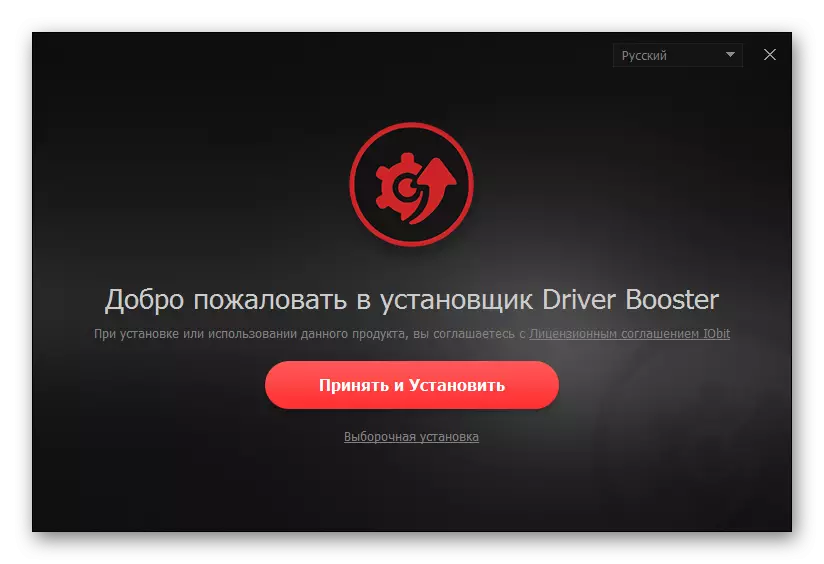

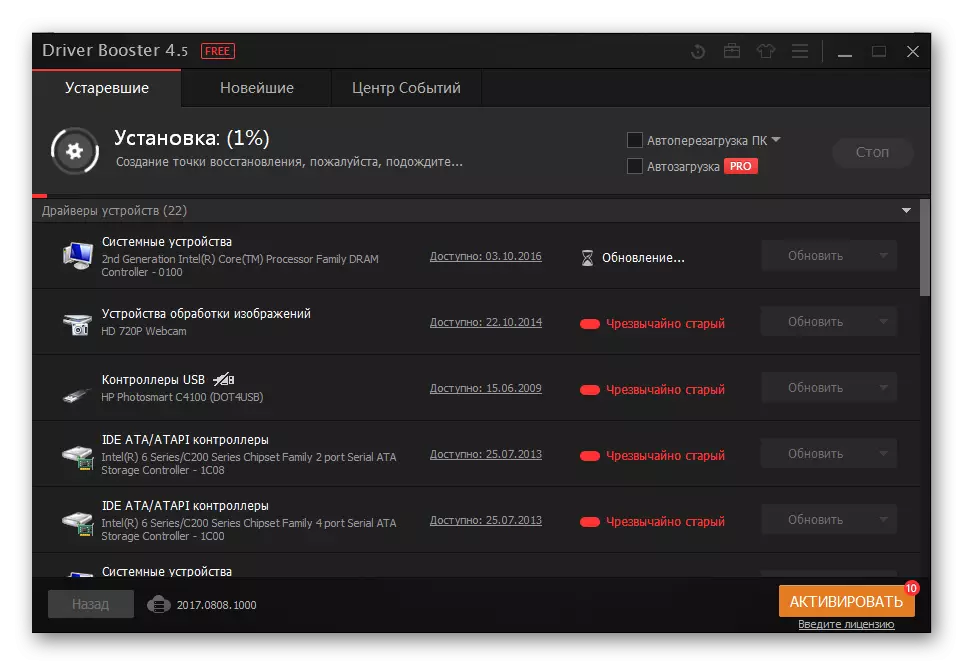
Nakonec zůstává pouze restartovat počítač a vychutnat si systém, kde nejsou žádné chybějící ovladače.
Metoda 4: ID zařízení
Ovladač lze nainstalovat a stahovat programy a nástroje třetích stran. Jakékoliv vybavení, které se připojuje k počítači, má své vlastní jedinečné číslo. Díky tomuto identifikátoru je snadné najít řidiče na speciálních stránkách. Tato metoda je nejjednodušší, protože nevyžaduje žádné zvláštní znalosti.

Chcete-li lépe pochopit, jak taková metoda funguje, přečtěte si pokyny na našich webových stránkách, kde je vše napsáno podrobně a srozumitelné.
Lekce: Vyhledávání ovladačů ID zařízení
Metoda 5: Standardní okna znamená
Pokud nechcete stáhnout cizí programy nebo se zúčastnit různých stránek, pak bude tato metoda jistě schopna potěšit. Jeho podstatou je, že je vyžadováno pouze připojení k webu World Web Web a operační systém Windows bude následovně. Chcete-li získat podrobnější pokyny, přejděte níže uvedený odkaz.
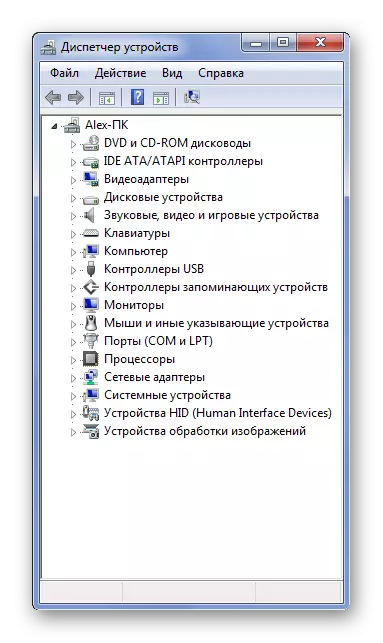
Lekce: Jak aktualizovat ovladače pomocí systémového programu
Na této analýze 5 příslušných možností instalace ovladačů jsou u konce.
